方法一:
第一步、电脑使用者登录电脑查看“计算机名”,具体方法为:鼠标右键“计算机”选择“属性”即可查看。
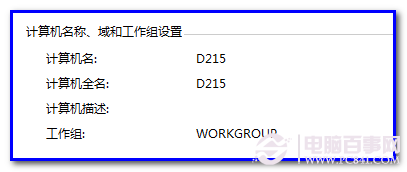
第二步、电脑使用者把“计算机名”告诉远程连接人员。远程连接人员注意输入顺序,首先,在输入用户名时候先输入计算机名,再输入用户名,即可按正常顺序登陆。输入格式为:“服务器计算机名”+“\”+“用户名 ”。
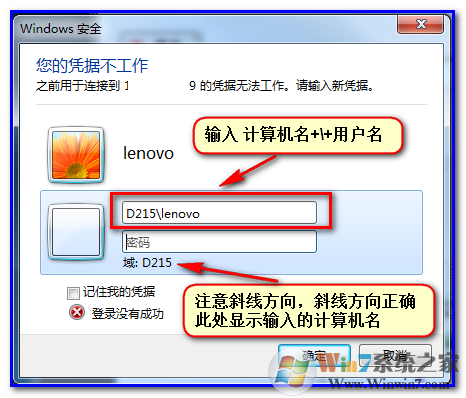
第三步、注意如果电脑服务器是加入网络域的,需在“计算机名”前再上域名。
方法二:
1.开始--- 运行-- 输入 gpedit.msc如下图
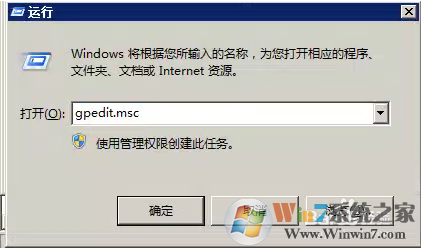
2.打开组策略编辑器之后,依次
计算机配置--- 管理模板---凭据分配---- 允许分配保存的凭据用于 NTLM服务器身份验证
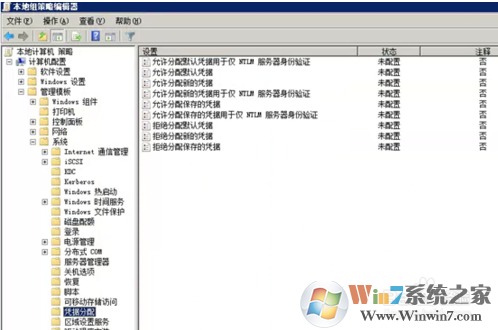
3.打开之后,选择“已启用” 并且复制 TERMSRV/*(帮助说明文字里面有)
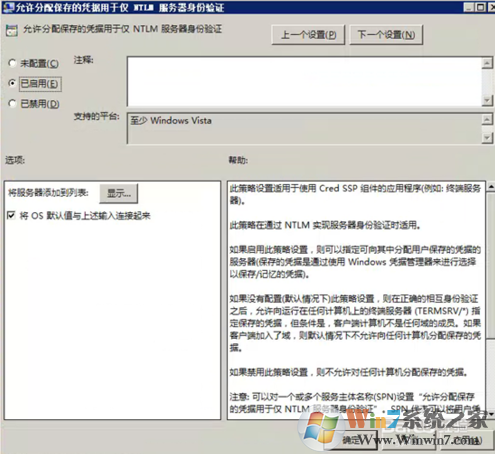
4.点击显示,输入 或复制TERMSRV/* 到 值里面(这个表示允许保存来自所有计算机凭证)
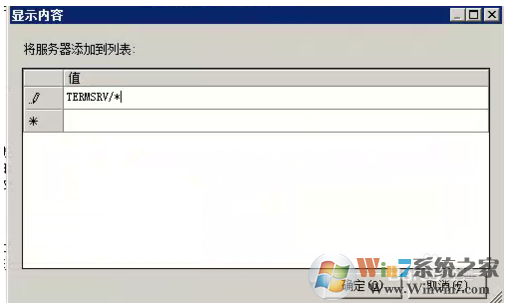
5.设置好之后,查看显示 允许分配保存的凭据用于 NTLM服务器身份验证 是启用的
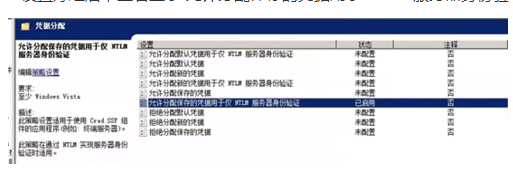
总结:本文的报错“您的凭据不工作”的解决方案,同样适用于Windows 8及以上Windows系统,当然,具体界面会有所不同,希望对大家有帮助
分享到:

